de Google Pixel 7 et Pixel 7 Pro font partie des meilleurs téléphones Android autour, et s'améliorent encore avec certains nouvelles mises à jour. Bien que les appareils ne soient pas parfaits, les deux ont reçu des critiques assez décentes dans l'ensemble. Et maintenant, Google a inclus un VPN intégré via Google One, gratuitement, directement sur votre appareil Pixel 7.
Contenu
- Comment utiliser le VPN gratuit du Pixel 7
- Comment ajouter le VPN Pixel 7 aux paramètres rapides
- Puis-je utiliser le VPN Pixel 7 pour changer de position ?
Vidéos recommandées
Facile
5 minutes
UN
Google Pixel 7 ou Pixel 7 ProL'application Google One
Mais êtes-vous un peu perdu sur la façon de l'activer? Après tout, ce n'est pas dans l'application Paramètres habituelle. Ne t'inquiète pas; voici comment utiliser vos Google Pixel 7 VPN caractéristiques.

Comment utiliser le VPN gratuit du Pixel 7
Bien que vous puissiez penser que le VPN intégré est activé via les paramètres de l'appareil, tout se fait via l'application Google One, que vous devriez déjà avoir sur votre Pixel 7. Mais ne confondez pas
Google One avec Google Drive, car il s'agit de deux services distincts.Étape 1: Ouvrez le Google One app sur votre Pixel 7 ou Pixel 7 Pro.
Étape 2: Faites défiler vers le bas et sélectionnez VPN, puis sélectionnez J'ai compris sur l'invite à l'écran.
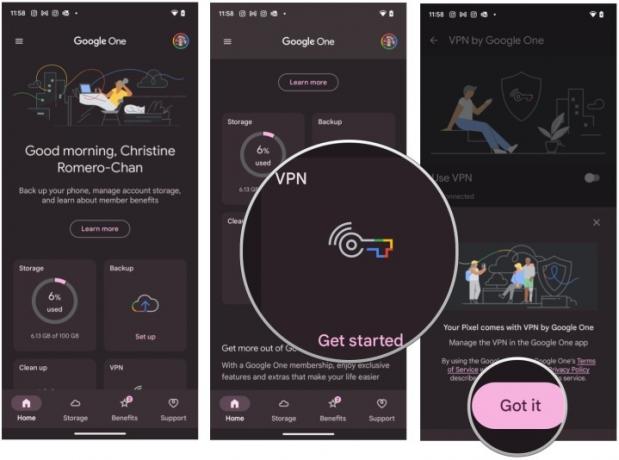
En rapport
- C'est de loin la meilleure offre Google Pixel 7 Prime Day
- Les meilleurs téléphones Android en 2023: les 16 meilleurs que vous puissiez acheter
- Google Pixel 8: Toutes les dernières rumeurs et ce que nous voulons voir
Étape 3: Sélectionnez la bascule pour Utiliser le VPN pour SUR.
Étape 4: Lors de la configuration initiale, assurez-vous de Permettre le Demande de connexion et Notification invites lorsqu'ils apparaissent.
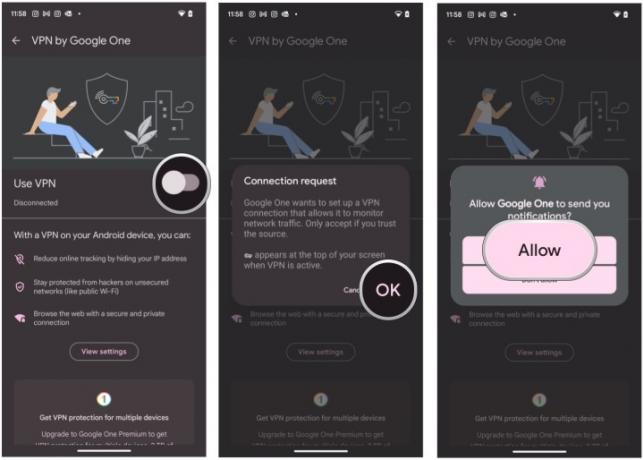
Étape 5 : Lorsque vous avez terminé avec le VPN, revenez à l'application Google One et tournez le bouton pour DÉSACTIVÉ.
Comment ajouter le VPN Pixel 7 aux paramètres rapides
Si vous ne souhaitez pas accéder à chaque fois à l'application Google One pour gérer le VPN, vous pouvez également le contrôler à partir du panneau Paramètres rapides. Mais d'abord, vous devez l'ajouter.
Étape 1: Faites glisser deux fois vers le bas depuis l'écran de votre Pixel 7 pour afficher l'écran Réglages rapides panneau.
Étape 2: Sélectionnez le Modifier bouton (il ressemble à un petit crayon) sous vos tuiles actuelles.
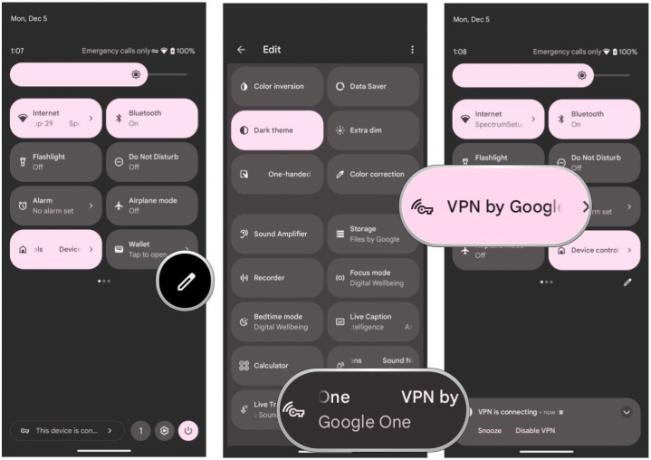
Étape 3: Faites défiler vers le bas, puis maintenez et faites glisser le VPN par Google One carreau (il peut être tout en bas) vers une position plus proéminente.
Étape 4: Maintenant, lorsque vous accédez au Réglages rapides panneau, vous pouvez facilement activer et désactiver le VPN.

Puis-je utiliser le VPN Pixel 7 pour changer de position ?
Malheureusement, le VPN de Google One est très simple et ressemble un peu à celui d'Apple. Relais Privé fonctionnalité dans iCloud+. Le Google One
Vous pouvez gérer le VPN dans l'application Google One, mais il n'y a pas de paramètres pour le moment en plus d'autoriser certaines applications à contourner le
Comme vous pouvez le voir, le
Recommandations des éditeurs
- Obtenez un Google Pixel 7 pour le même prix qu'un Google Pixel 7a aujourd'hui
- Les futurs téléphones Pixel de Google viennent d'être frappés par de mauvaises nouvelles
- Il y a un accord du 4 juillet sur le Pixel 7, et cela vaut la peine d'être considéré
- Le Pixel 8 peut résoudre deux de mes plus grandes plaintes concernant le Pixel 7
- J'utilise un iPhone depuis 14 ans. Le Pixel Fold m'a donné envie d'arrêter
Améliorez votre style de vieDigital Trends aide les lecteurs à garder un œil sur le monde trépidant de la technologie avec toutes les dernières nouvelles, des critiques de produits amusantes, des éditoriaux perspicaces et des aperçus uniques.




